Modification de la taille d'une barre d'outils
Il est possible de modifier la taille des barres d'outils.
|
REMARQUE
|
|
Il est impossible de modifier la taille d'une barre d'outils affichée au-dessus du ruban. Pour plus d'informations sur la modification de la position des barres d'outils, consulter la section suivante :
|
Remplacement des boutons d'outils par des boutons de grande taille
Cette section explique comment remplacer les boutons d'outil par des boutons de grande taille.
Utilisation d'une boîte de dialogue
Cette section explique comment remplacer des boutons d'outil par des boutons de grande taille en utilisant une boîte de dialogue.
1.
Cliquer avec le bouton droit de la souris sur le ruban ou la barre d'outils, puis sélectionner [Personnaliser la barre d'outils].
Ou bien, sélectionnez le menu [Fichier] > [Option] > [Personnaliser la barre d'outils].
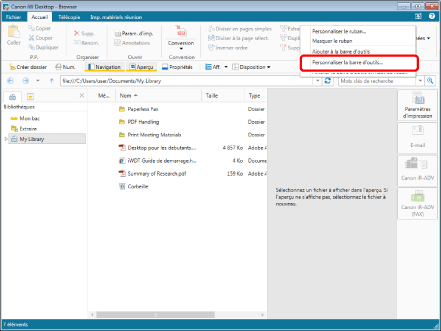
[Personnaliser la barre d'outils] s'affiche.
2.
Sélectionnez la case [Modifier la taille des boutons de la barre d'outils en grand].
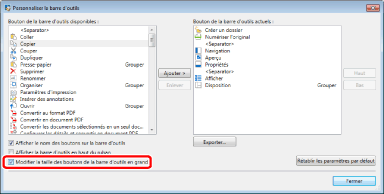
Les boutons d'outils sont remplacés par des boutons de grande taille.
3.
Cliquez sur [Fermer].
Utilisation du menu contextuel
Cette section explique comment remplacer des boutons d'outil par des boutons de grande taille en utilisant le menu contextuel.
1.
Cliquer avec le bouton droit de la souris dans une zone du ruban ou de la barre d'outils ne comportant pas de commande et sélectionner [Modifier la taille des boutons de la barre d'outils en grand].
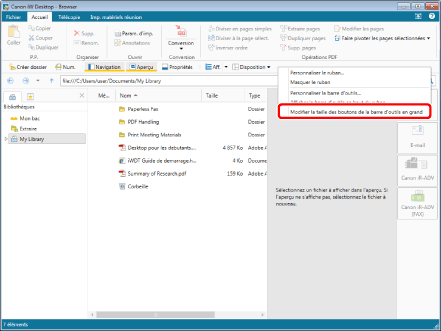
Les boutons d'outils sont remplacés par des boutons de grande taille.
Remplacement des boutons d'outils par des boutons de petite taille
Cette section explique comment remplacer des boutons d'outil par des boutons de petite taille.
Utilisation d'une boîte de dialogue
Cette section explique comment remplacer des boutons d'outil par des boutons de petite taille en utilisant une boîte de dialogue.
1.
Cliquer avec le bouton droit de la souris sur le ruban ou la barre d'outils, puis sélectionner [Personnaliser la barre d'outils].
Ou bien, sélectionnez le menu [Fichier] > [Option] > [Personnaliser la barre d'outils].
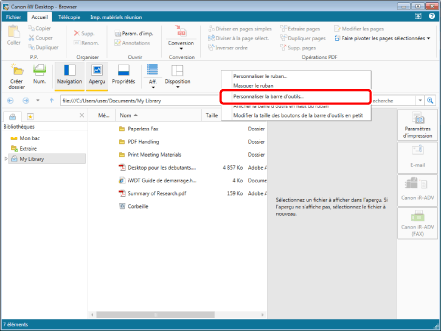
[Personnaliser la barre d'outils] s'affiche.
2.
Décocher la case [Modifier la taille des boutons de la barre d'outils en grand].
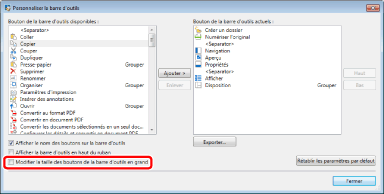
Les boutons d'outils sont remplacés par des boutons de petite taille.
3.
Cliquez sur [Fermer].
Utilisation du menu contextuel
Cette section explique comment remplacer des boutons d'outil par des boutons de petite taille en utilisant le menu contextuel.
1.
Cliquer avec le bouton droit de la souris dans une zone du ruban ou de la barre d'outils ne comportant pas de commande et sélectionner [Modifier la taille des boutons de la barre d'outils en petit].
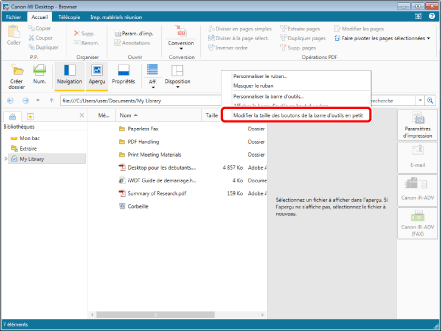
Les boutons d'outils sont remplacés par des boutons de petite taille.